Office 365 管理者日誌 (70) OneDrive也可以使用資訊版權管理(IRM)
在Office 365 管理者日誌 (69) 設定資訊版權管理 保護SharePoint中的檔案介紹過如何啟動SharePoint Online的資訊版權管理(IRM),由於OneDrive也是SharePoint Online架構下的服務,所以只要SharePoint Online有啟動IRM,OneDrive當然也是能使用的。此篇文章要介紹在哪裡設定OneDrvie的IRM,還有管理員如何幫使用者設定OneDrive的IRM。
如何設定OneDrive的IRM?
1.進入OneDrive後,點選右上角的齒輪圖案>網站設定。
2.進入網站設定後,再點選右上角的齒輪圖案>網站內容。
3.點選名為文件的文件庫…>設定。
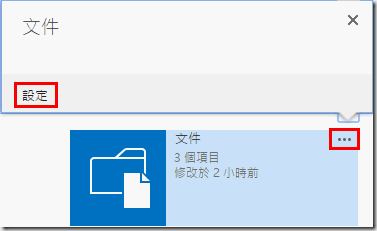
4.點選資訊版權管理。
5.勾選限制在此OneDrive下載的權限,設定標題與描述,點選顯示選項,編輯IRM的設定。
6.無論有沒有編輯的權限,都無法在瀏覽器中編輯,只能選擇直接從Word中開啟或是下載該檔案(差異就是編輯檔案後,會不會同步到OneDrive上),如果在OneDrive更動了共用權限,下載下來的檔案也會同步喔!
7.沒有編輯權限的人,雖然可以編輯共用,但要求還是會傳給擁有者同意。(此範例檔案擁有者為Ann,共用檔案給Eddie有檢視權,Eddie編輯共用邀請Stevie後,Ann便會收到此封通知信)
管理員如何幫使用者設定OneDrive的IRM?
如果組織中的使用者很少,可以考慮用Office 365 管理者日誌 (8) 備份組織中所有OneDrive檔案中的更改OneDrive存取權限,讓管理員在不登入使用者的帳號下,擁有使用者的OneDrive的完整存取權後,幫使用者設定OneDrive的IRM。
但如果組織中的使用者很多,總不可能一個一個設定了吧?還好微軟有提供寫好的PowerShell檔,只要根據指示更改PowerShell指令其中的幾個項目就可以使用。
1.下載SharePoint Online Client Components SDK和SharePoint Online Management Shell。
2.自動匯出所有使用者OneDrive的URL。
請參考https://technet.microsoft.com/en-us/library/jj585031.aspx#BKMK_SharePointOnline此篇文章中的SharePoint Online and OneDrive for Business: IRM Configuration>Configuring IRM for OneDrive for Business>Additional script to output all OneDrive for Business URLs to a .CSV file,複製官方提供的PowerShell指令,改掉其中的SharePoint系統管理中心網址和全域管理員帳號。

3.注意執行的時候要用系統管理員的身分,不然載入模組會失敗,我使用的方法是先以系統管理員身分執行Windows PowerShell ISE,用ISE開啟PowerShell檔後執行。
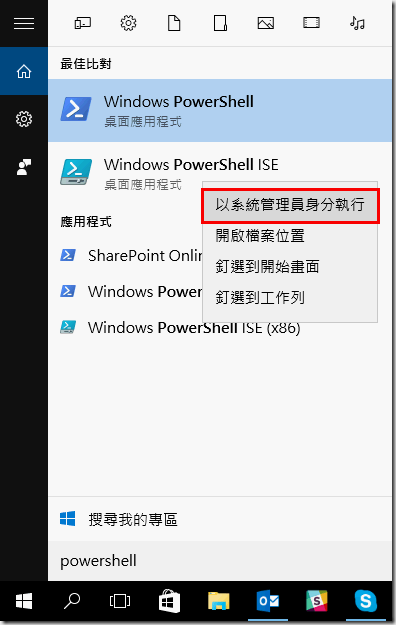
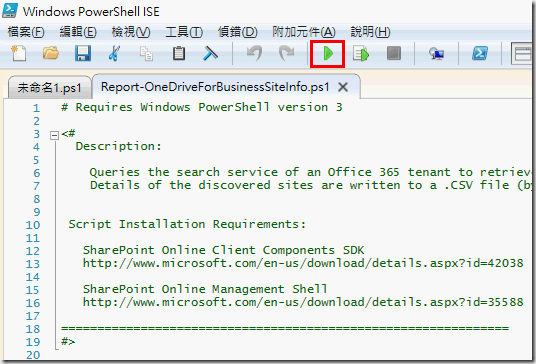
4.請參考同篇文章中的Configuration for administrators,一樣複製內容後更改其中的SharePoint系統管理中心網址、全域管理員帳號、OneDrive的URL(用尋找取代編輯剛剛匯出csv檔就可使用了),還要把文件庫名稱改成中文的文件。
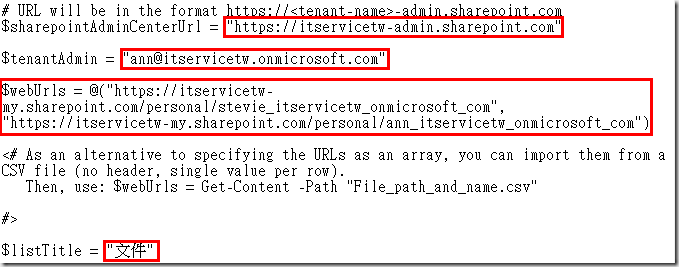
5.找到檔案中以下的部分,是設定資訊版權管理的地方,依據需求設定。
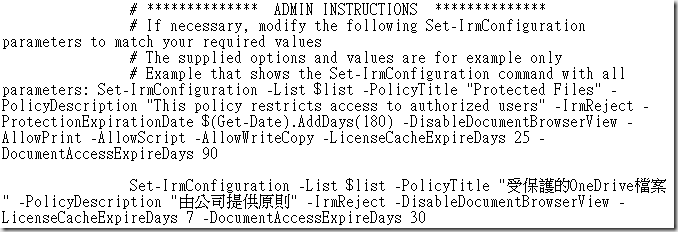
下圖為自製的指令和設定的對照表。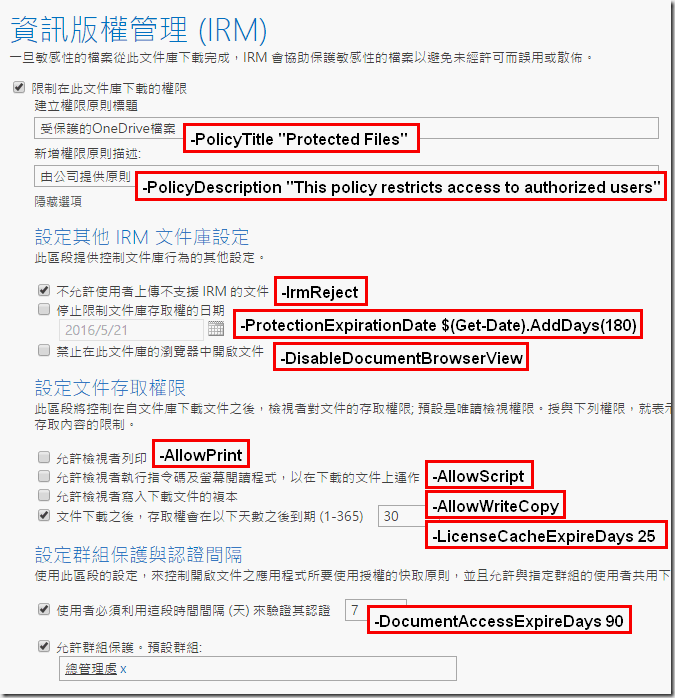
更改完檔案後,一樣記得要以系統管理員身分執行PowerShell檔案,不然會因為模組無法載入而執行失敗。
== 要試用 Office 365 的朋友,請點 Office 365 Enterprise E3 試用版 – 30 天期 進行試用申請。 ==

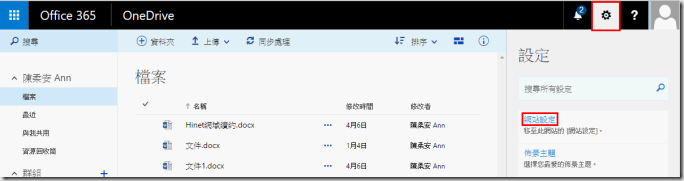
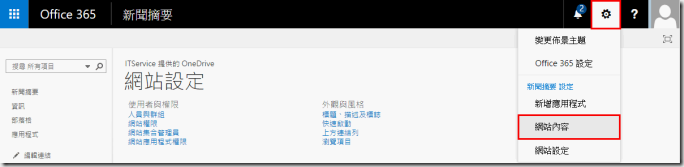
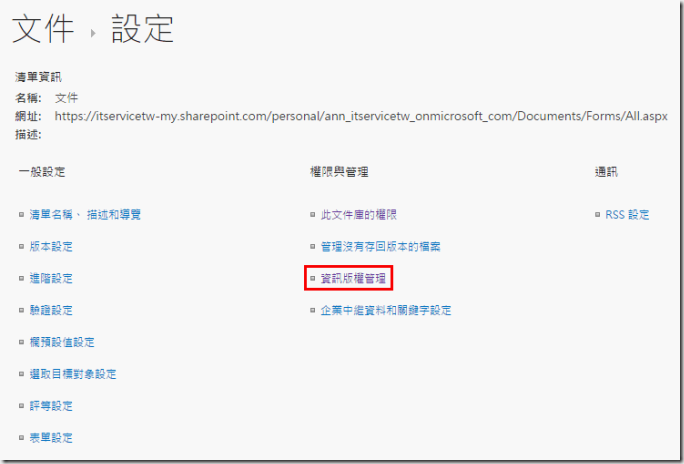
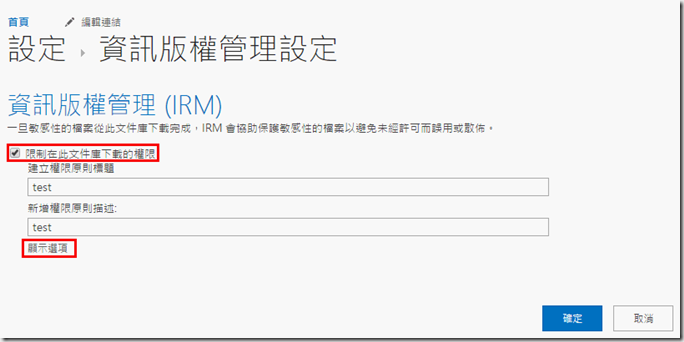

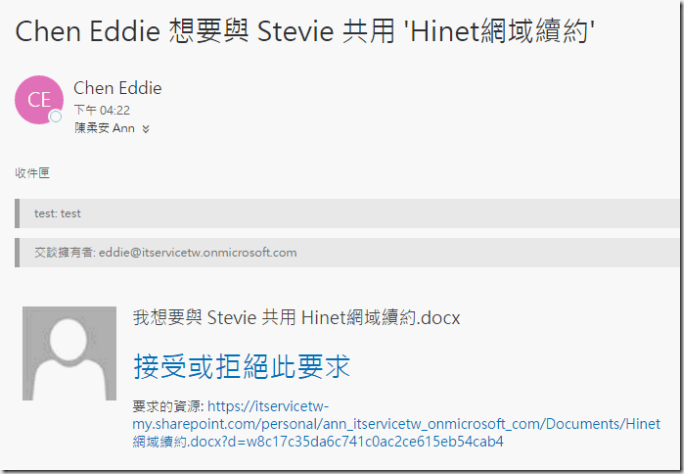
留言與評論
本篇文章的留言功能已關閉!